网站首页数码科技 >正文
AppleM4iPadPro和新款iPadAir是功能强大的设备,提供广泛的特性和功能。为了充分利用您的设备并增强用户体验,了解和自定义基本设置至关重要。下面来自Zollotech的视频将引导您完成应该考虑调整的关键设置,从初始设置到电池管理、显示设置、多任务手势、键盘快捷键、相机设置、ApplePencil功能和Siri功能。
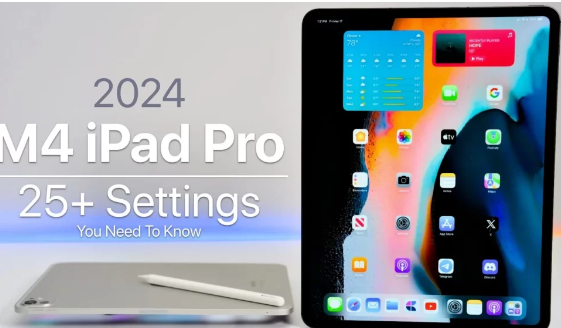
初始设置和软件更新
当您第一次收到iPad时,务必确保设备的软件是最新的。Apple定期发布更新,其中包括新功能、性能改进和安全增强。要检查更新:
转到“设置”>“常规”>“软件更新”
如果有可用更新,请点击“下载并安装”
按照屏幕上的说明完成更新过程
保持iPad软件最新可确保您能够使用最新功能,并确保您的设备免受潜在安全漏洞的影响。
电池管理和寿命
电池是iPad最关键的组件之一,监控电池健康状况和管理电池性能对于确保使用寿命至关重要。M4iPadPro和新款iPadAir引入的一项关键功能是能够将充电限制设置为80%。此功能有助于通过减少因持续充电至100%而对电池造成的压力,从而随着时间的推移保持最佳电池性能。
要启用充电限制功能:
转到“设置”>“电池”>“电池健康状况”
打开“优化电池充电”选项
通过启用此功能,您的iPad将了解您的日常充电习惯,并在预测您将长时间插入电源时将充电延迟到80%以上。
最佳观看效果的显示设置
M4iPadPro和新款iPadAir的显示屏是市场上最先进的显示屏之一,色域广、亮度高、对比度出色。但是,为了确保您获得最准确的色彩呈现和舒适的观看体验,您应该考虑调整一些设置。
原彩显示:此功能会根据您周围环境的光线自动调整显示屏的色温。虽然这可以使显示屏看起来更舒适,但也会影响色彩准确性。如果您正在处理对色彩敏感的任务,例如照片编辑或图形设计,请考虑关闭原彩显示。
NightShift:与TrueTone类似,NightShift会调整显示器的色温以减少蓝光的发出量,这有助于减轻眼睛疲劳并提高睡眠质量。但是,如果您工作到很晚并且需要准确的颜色表示,最好禁用NightShift。
显示缩放:此功能允许您调整屏幕上文本和图标的大小,使它们更易于阅读。要更改显示缩放设置,请转至设置>显示和亮度>显示缩放。
自动锁定:为了节省电池寿命,您的iPad在一段时间不活动后会自动锁定屏幕。您可以调整自动锁定设置以平衡便利性和电池节省。进入设置>显示和亮度>自动锁定以选择所需的时间间隔。
掌握多任务处理和手势
M4iPadPro和新款iPadAir提供一系列多任务处理功能和手势,可显著提高您的工作效率。以下是一些需要掌握的关键手势:
捏合返回主屏幕:在屏幕上使用五指捏合手势即可快速返回主屏幕,省时省力。
在应用程序之间滑动:用四根手指向左或向右滑动可让您在打开的应用程序之间快速切换,从而轻松导航您的工作流程。
角扫屏幕截图:从屏幕左下角或右下角对角滑动即可截取屏幕截图,可以直接在预览中编辑和共享屏幕截图。
角滑动快速笔记:从屏幕右上角对角滑动将打开快速笔记功能,让您无需离开当前的应用程序即可记下想法或提醒。
键盘快捷键和自定义
M4iPadPro和新款iPadAir支持一系列键盘配件,包括提供全尺寸键盘和触控板的妙控键盘。要充分利用键盘,请考虑以下设置和快捷键:
缩小键盘:如果您发现全尺寸键盘太大,不适合单手使用,可以通过用两根手指捏住键盘来缩小键盘。这将减小按键的尺寸,从而更容易用一只手打字。
快速触觉触控:启用快速触觉触控将提供更灵敏的打字体验,按下按键时会有微妙的振动反馈。前往“设置”>“声音和触觉”>“键盘反馈”以调整此设置。
命令键快捷键:妙控键盘包含一个命令键,可与其他键结合使用来执行各种操作。例如,Command+Tab将在打开的应用程序之间切换,而Command+Space将打开Spotlight搜索。
指针控制和可访问性
M4iPadPro和新款iPadAir支持指针控制,允许您使用触控板或鼠标来导航界面。要自定义指针设置:
转到“设置”>“辅助功能”>“指针控制”
调整指针大小和指针颜色以提高可视性和易用性
启用指针动画,在与屏幕上的元素交互时添加视觉反馈
这些设置对于需要增强辅助功能选项的用户特别有用,可以更轻松地导航并与iPad界面交互。
用于增强多任务处理的阶段管理器
StageManager是M4iPadPro和新iPadAir推出的一项新多任务功能,可让您同时管理多个应用。要启用StageManager:
转到设置>主屏幕和Dock>舞台管理器
打开舞台管理器选项
自定义设置以调整最近使用的应用程序和扩展坞的可见性,根据您的需求定制多任务处理体验
启用StageManager后,您可以创建多个工作区,每个工作区都有自己的一组应用程序,并可以在它们之间轻松切换以简化您的工作流程。
实现高质量拍摄的相机设置
M4iPadPro和新款iPadAir配备了升级版摄像头,性能更佳,功能更强大。要充分利用摄像头,请执行以下操作:
文档扫描:相机应用程序现在包含内置文档扫描仪,可以更轻松地数字化文书工作和笔记。要访问此功能,请打开相机应用程序并选择扫描文档选项。
4K视频录制:iPad的摄像头支持4K视频录制,让您捕捉高质量的镜头。要启用此功能,请转至设置>相机>录制视频,然后选择4K选项。
白平衡锁定:录制视频时,您可以锁定白平衡以保持整个素材的色彩一致。为此,请点击并按住屏幕,直到出现AE/AF锁定图标,然后点击WB图标以锁定白平衡。
ApplePencil功能和定制
ApplePencil是一款用于绘图、书写和导航iPad的强大工具。要充分利用ApplePencil:
双击和挤压手势:第二代ApplePencil支持双击和挤压手势,可以自定义这些手势来执行各种操作,例如在工具之间切换或擦除。要自定义这些手势,请前往“设置”>“ApplePencil”。
滚桶:ApplePencil还支持滚桶功能,可实现方向敏感的绘图。这意味着线条粗细和阴影将根据您握笔的方式而变化,从而提供更自然的绘画体验。
Siri和消息传递集成
Siri是Apple的虚拟助手,可以帮助简化iPad上的各种任务,包括发送消息。要启用Siri自动发送消息:
前往“设置”>“Siri和搜索”>“Siri响应”
打开自动发送消息选项
此外,您还可以设置短信转发功能,将短信与iPad集成,确保您不会错过任何消息。具体操作如下:
在iPhone上,前往“设置”>“消息”>“短信转发”
从设备列表中选择您的iPad,然后打开转发消息的选项
Spotlight搜索快速访问
Spotlight搜索是一款功能强大的工具,可让您快速查找iPad上的应用、文档和信息。要访问Spotlight搜索,只需从主屏幕中间向下滑动即可。然后您可以输入搜索查询,Spotlight将显示来自您的设备和网络的相关结果。
使用Spotlight搜索可以显着减少浏览设备所花费的时间,使其成为提高工作效率的宝贵工具。
通过在AppleM4iPadPro或新款iPadAir上自定义这些基本设置,您可以优化设备的功能并创建满足您特定需求的定制用户体验。从初始设置和电池管理到显示设置、多任务手势、键盘快捷键、相机设置、ApplePencil功能和Siri集成,这些
版权说明:本站所有作品图文均由用户自行上传分享,仅供网友学习交流。若您的权利被侵害,请联系我们
相关文章:
- 2024-05-22三星GalaxyBook4Edge人工智能笔记本电脑发布
- 2024-05-21激光切割技术比较CO2 光纤和二极管
- 2024-05-21Xencelabs推出16英寸4KOLED图形绘图笔显示器
- 2024-05-2111英寸苹果M4iPadPro是一款卓越的设备
- 2024-05-21奥图码GT3500HDR超短焦投影机
- 2024-05-21AppleiPadPro改变了平板电脑市场的游戏规则
- 2024-05-21AppleM4iPadPro与三星GalaxyTabS9Ultra
- 2024-05-20AMD终于结束品牌头痛StrixPointCPU可能从现在开始使用RyzenAI
- 2024-05-20新款GalaxyBook4Edge将有两种型号配备3K显示屏和新的高通芯片组
- 站长推荐
- 栏目推荐
